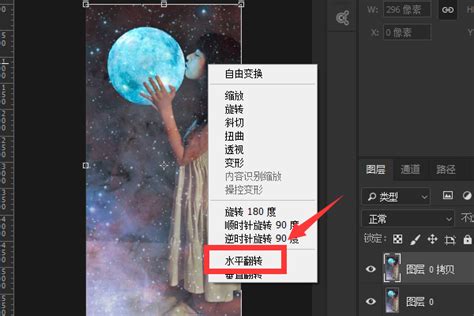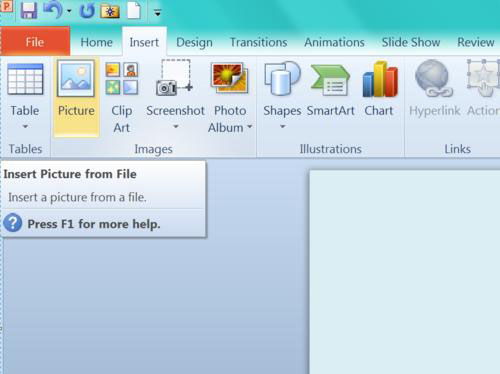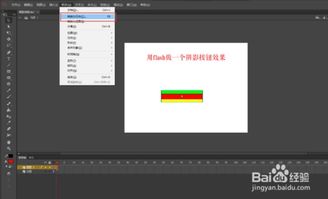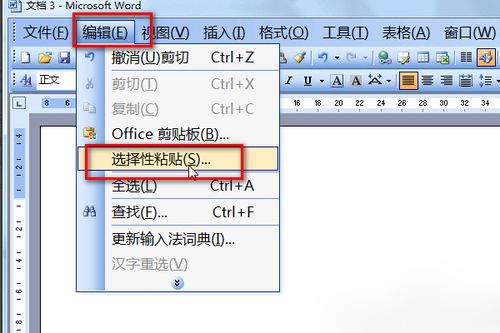图片翻转秘籍:轻松实现镜像效果

在日常生活中,我们经常需要对图片进行各种编辑和处理,其中镜像翻转是一种常见的操作。无论是为了制作有趣的照片效果,还是为了修正拍摄时的方向问题,镜像翻转都显得尤为重要。本文将详细介绍如何在不同平台和工具上实现图片的镜像翻转,让你轻松掌握这一技巧。
一、使用智能手机进行镜像翻转
1. iOS系统(以iPhone为例)
对于使用iPhone的用户来说,镜像翻转图片非常简单,可以通过“照片”应用自带的编辑功能来实现。
步骤:
1. 打开“照片”应用,找到你想要镜像翻转的图片。
2. 点击图片,进入预览界面,点击右上角的“编辑”按钮。
3. 在编辑界面底部,找到并点击第三个图标(一个类似于三个重叠的圆圈)。
4. 在弹出的选项中,选择“水平翻转”即可实现镜像翻转。
5. 完成编辑后,点击右上角的“完成”按钮保存更改。
2. Android系统(以常见相册应用为例)
Android系统的手机通常也自带了图片编辑功能,具体操作可能因手机品牌和相册应用的不同而略有差异,但基本流程相似。
步骤:
1. 打开相册应用,找到你想要镜像翻转的图片。
2. 点击图片进入预览界面,一般可以通过点击屏幕下方的编辑按钮进入编辑模式。
3. 在编辑界面中,找到并点击“旋转”或“翻转”相关的选项。
4. 选择“水平翻转”即可完成镜像翻转操作。
5. 保存更改后退出编辑模式。
二、使用电脑软件进行镜像翻转
1. Windows系统(以画图工具为例)
Windows系统自带的画图工具是一个简单而实用的图片编辑软件,可以用来实现镜像翻转。
步骤:
1. 打开画图工具,可以通过在搜索框中输入“画图”来找到并打开它。
2. 在画图工具中打开你想要镜像翻转的图片。
3. 在上方的工具栏中,找到并点击“旋转”按钮(通常是一个带有箭头的图标)。
4. 在弹出的旋转选项中,选择“水平翻转”即可完成操作。
5. 保存图片,可以选择另存为新的文件,以避免覆盖原图片。
2. macOS系统(以预览应用为例)
macOS系统的预览应用同样具备强大的图片编辑功能,包括镜像翻转。
步骤:
1. 打开预览应用,可以通过双击图片文件来直接打开它。
2. 在预览应用中,点击工具栏上的“工具”菜单,然后选择“调整大小”选项。
3. 在弹出的窗口中,切换到“旋转”标签页。
4. 在旋转选项中,选择“左右翻转”即可实现镜像翻转。
5. 完成编辑后,点击“好”按钮保存更改。
三、使用在线工具进行镜像翻转
如果你不想安装任何软件或应用,或者正在使用无法直接编辑图片的设备(如平板或某些品牌的手机),那么在线工具将是一个不错的选择。这些工具通常无需注册和登录,只需上传图片即可完成镜像翻转。
1. 常见的在线图片编辑网站
步骤:
1. 打开一个在线图片编辑网站,如Fotor、Pixlr或BeFunky等。
2. 在网站中找到“编辑图片”或类似的选项,并上传你想要镜像翻转的图片。
3. 在编辑界面中,找到并点击“翻转”或“旋转”相关的选项。
4. 选择“水平翻转”来完成镜像翻转操作。
5. 保存编辑后的图片,通常网站会提供下载链接或直接将图片保存到你的设备中。
四、使用专业图像处理软件进行镜像翻转
对于需要更高级编辑功能的用户来说,专业图像处理软件如Photoshop、GIMP等是更好的选择。这些软件不仅提供了丰富的编辑工具,还支持各种图像格式和分辨率,可以满足更复杂的编辑需求。
1. Photoshop
步骤:
1. 打开Photoshop软件,并导入你想要镜像翻转的图片。
2. 在上方的菜单栏中,找到并点击“图像”菜单。
3. 选择“图像旋转”子菜单中的“水平翻转画布”选项。
4. Photoshop会自动将图片进行水平翻转,你可以在编辑完成后保存图片。
2. GIMP
GIMP是一款开源的图像处理软件,功能强大且免费使用。
步骤:
1. 打开GIMP软件,并导入你想要镜像翻转的图片。
2. 在上方的菜单栏中,找到并点击“图像”菜单。
3. 选择“变换”子菜单中的“水平翻转”选项。
4. GIMP会立即对图片进行水平翻转,你可以在编辑
- 上一篇: 如何轻松删除微信中不再需要的表情包?
- 下一篇: 如何制作PPT的详细步骤教程?
-
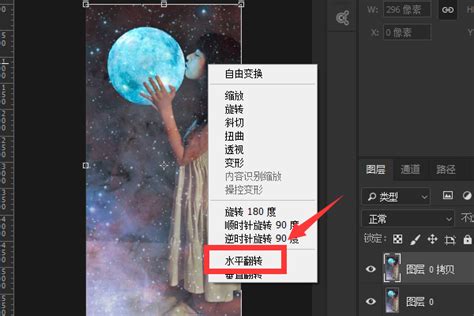 PS技巧:轻松实现图片镜像翻转新闻资讯10-30
PS技巧:轻松实现图片镜像翻转新闻资讯10-30 -
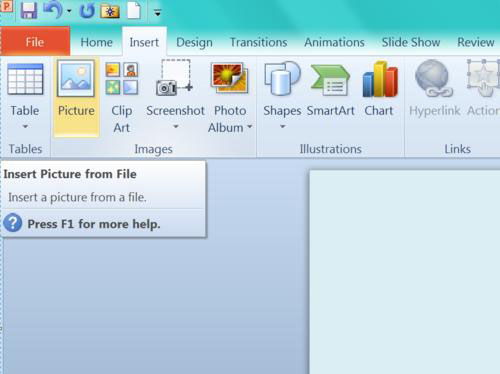 图片如何进行镜像处理?新闻资讯10-30
图片如何进行镜像处理?新闻资讯10-30 -
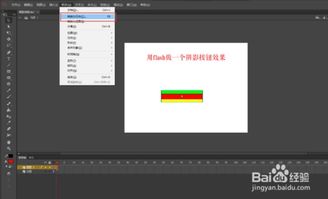 如何用Flash实现鼠标擦除图片的动画效果?新闻资讯11-22
如何用Flash实现鼠标擦除图片的动画效果?新闻资讯11-22 -
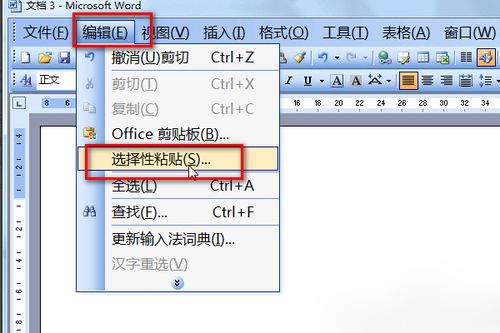 如何轻松在Word中按指定角度旋转文本框新闻资讯11-15
如何轻松在Word中按指定角度旋转文本框新闻资讯11-15 -
 轻颜相机拍照后照片自动翻转怎么办?如何调整拍照翻转设置?新闻资讯10-24
轻颜相机拍照后照片自动翻转怎么办?如何调整拍照翻转设置?新闻资讯10-24 -
 2013版QQ皮肤透明化设置秘籍新闻资讯03-12
2013版QQ皮肤透明化设置秘籍新闻资讯03-12